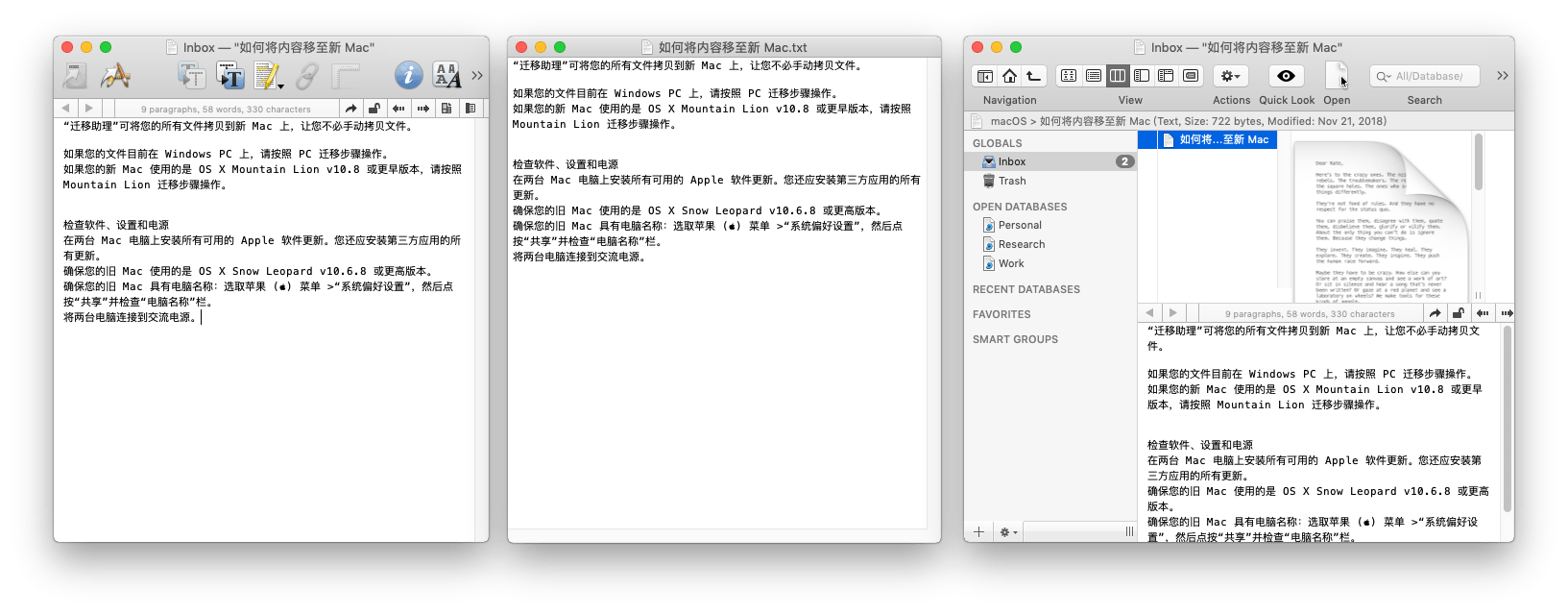强大的 DEVONthink 搜索工具,适用于 DEVONthink 3 的各个版本。
注意: DEVONthink 2.x 请使用 7.0 之前的版本,说明文档及代码请查看相应分支。
- 输入
dnt + 关键词在 Alfred 中搜索所有数据库。搜索结果按照相关度得分排序,与 DEVONthink 中一致。 - 输入
dnts + 关键词在 DEVONthink 的窗口中进行搜索。- 按
回车在已经打开的窗口中搜索。 - 按
⌘Command + 回车在新建窗口中搜索。
- 按
- 输入
dnd选择需要搜索的数据库- 按
回车确认,接着输入关键词以进行搜索。 - 按
⌘Command + 回车列出该数据库中的所有标签(Tag)。选择某个标签,然后按下回车键,可列出所有附有该标签的文档。 - 按
⌥Option + 回车列出该数据库中的智能文件夹。
- 按
- 输入
dnm + 标签1, 标签2, ……,列出所有数据库中同时附有这些标签的文档。多个标签以英文逗号分隔。注意:标签必须是准确完整的,如标签“aBcD”,不能输入“aBc”,不能输入“abcd”。 - Workspace 相关动作:
- 输入
dnw列出所有 Workspace,按下回车加载所选项。 - 输入
dnwa + 名称将当前窗口布局保存为 Workspace 并命名。
- 输入
- 输入
dnf列出收藏。 - 输入
dnsg列出所有打开数据库的智能文件夹。
显示结果列表后,
- 按下
回车用外部程序(系统默认)打开所选文件。 - 按下
⌘Command + 回车用 DEVONthink 打开所选文件。 - 按下
⌥Option + 回车在 DEVONthink 窗口中显示所选文件。 - 按下
⇧Shift + 回车复制所选文件的 Markdown 格式链接。 - 按下
→或fn等,显示 Alfred 文件动作。可以在 Alfred 设置里Features → File Search → Actions中查看或修改按键。 - 按下
Shift或⌘Command + Y可以预览(QuickLook)当前选中的文件。 - 按下
⌘Command + C复制当前选中的文件在 DEVONthink 中的链接(x-devonthink-item://xxxx)。 - 直接拖拽列表中的文件,复制到你需要的地方。
使用 dnt 和 dnm 在所有数据库中进行搜索,但是我们可能需要屏蔽某些数据库。例如,我建立了一个存档数据库以保存一些文件,但平时一般不需要打开或查看。在 Alfred Workflow 环境变量 ignoredDbUuidList 中加入以英文逗号分隔的多个数据库 UUID 即可屏蔽这些数据库。设置后,依旧可以通过 dnd 指定在被屏蔽的数据库中进行搜索。
具体步骤:
- 打开 DEVONthink,在窗口界面左侧右键点击某个数据库,选择
Copy Database Link,获得类似于x-devonthink-item://1FC1A542-D8CA-4807-B806-8617966870B5的链接。 - 链接中的
1FC1A542-D8CA-4807-B806-8617966870B5部分就是该数据库的 UUID。 - 如果仅屏蔽一个数据库,直接填入 UUID 即可。如果多个,则以英文逗号分隔后填入,如
1DA1A542-D8CA-4897-B806-8627964878B5,52893041-45C2-459E-9423-C1986E783417。
如果你想在 dnt 的搜索结果中滤除文件夹和表情,可以设置 filterOutGroup 为 yes。
需确保 系统偏好设置 → 安全性与隐私 → 隐私 → 自动化 中,Alfred 拥有控制 DEVONthink 的权限。一般情况下,第一次运行该 Workflow 时,会弹窗申请该权限,授权即可。如果始终无法正常搜索,可检查该权限设置。